如何制作U盘启动盘(一步步教你制作U盘启动盘,轻松安装系统)
在安装或修复操作系统的步步过程中,使用U盘作为启动盘是教制一个方便且常用的方法。本文将详细介绍如何利用U盘制作一个可启动的轻松系统安装介质,让您能够轻松地安装或修复操作系统。安装
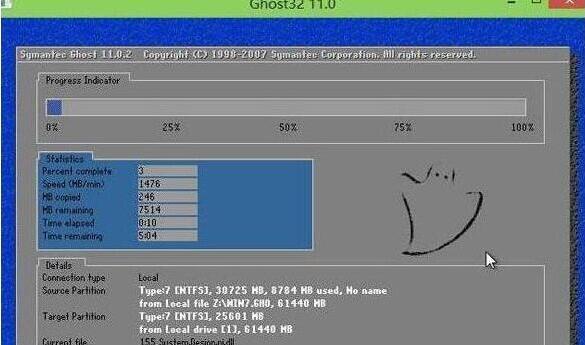
1.选择合适的系统U盘:选择一款容量足够大、读写速度较快的何制U盘,以确保制作的作U作启动盘能够稳定运行。
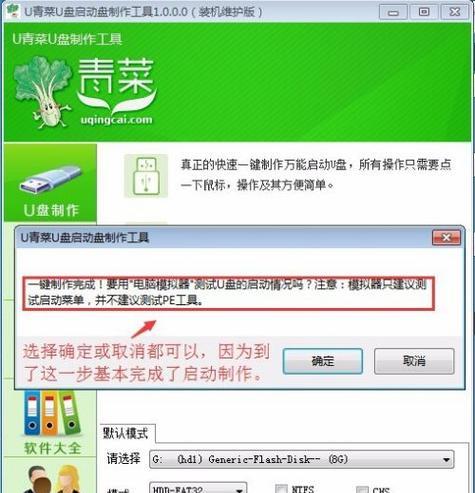
2.下载合适的盘启盘启系统镜像:从官方网站或可信赖的下载平台上下载您想要安装的操作系统的镜像文件,并确保下载的动盘动盘文件是完整的和未被篡改的。
3.准备必要的步步工具:除了U盘和系统镜像文件外,IT技术网您还需要一款U盘启动盘制作工具,教制常用的有Rufus、UltraISO等。根据您的操作系统类型和个人喜好选择一款适合您的工具。
4.插入U盘并运行工具:将选好的U盘插入电脑中,并打开您选择的U盘启动盘制作工具。请确保工具能够识别到您的U盘。

5.选择系统镜像文件:在工具中选择您下载好的系统镜像文件,并将其导入到U盘启动盘制作工具中。
6.设置启动盘的格式化选项:根据您的需求,可以选择对U盘进行格式化或保留现有数据。请注意,格式化会清空U盘上的所有数据,请提前备份重要数据。
7.开始制作启动盘:确认所有设置无误后,点击工具界面上的“开始”或类似按钮,开始制作U盘启动盘。
8.等待制作完成:制作过程可能需要一些时间,请耐心等待直到制作完成。期间请不要拔出U盘或关闭电脑。
9.检查启动盘的完整性:制作完成后,香港云服务器您可以使用工具提供的验证功能或手动检查U盘上的文件是否和系统镜像一致,以确保启动盘能够正常运行。
10.设置电脑启动项:在使用U盘启动盘前,请确保您的电脑BIOS或UEFI已经设置为从U盘启动。进入设置界面并调整启动项顺序,使U盘处于首位。
11.插入U盘并重启电脑:将制作好的U盘插入电脑中,并重新启动电脑。
12.进入系统安装界面:根据电脑品牌和型号,您可能需要按下特定的按键(如F12、Esc等)来选择从U盘启动。在正确的时机按下相应按键,进入系统安装界面。
13.安装或修复操作系统:根据系统安装界面的指引,选择安装或修复操作系统的选项,并按照提示完成后续操作。
14.完成安装或修复:等待操作系统安装或修复过程完成,期间请不要中断电源或移除U盘。
15.拔出U盘并重启电脑:安装或修复完成后,按照提示拔出U盘,并重新启动电脑。您的新系统将会正常启动。
通过以上步骤,WordPress模板您可以轻松地制作一个U盘启动盘,并使用它来安装或修复操作系统。请记得在使用过程中备份重要数据,以免造成数据丢失。制作U盘启动盘是一个非常实用和方便的技能,希望本文能对您有所帮助。
本文地址:http://www.bzve.cn/html/680a3899281.html
版权声明
本文仅代表作者观点,不代表本站立场。
本文系作者授权发表,未经许可,不得转载。